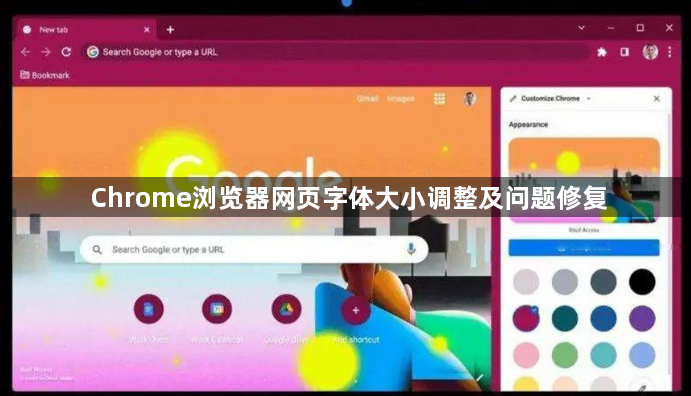
打开Chrome浏览器进入主界面。点击浏览器右上角的三个点按钮,选择“设置”选项。在设置页面中找到并点击“外观”分类,这里可以看到“字体大小”下拉菜单,提供小、中、大或特大等预设选项。选择适合阅读习惯的字号后,页面会即时应用新设置,若效果不理想可随时返回修改。
使用键盘快捷键快速调节字体尺寸。按住Ctrl键(Windows系统)或Command键(Mac系统),配合加号键放大文字,减号键缩小显示比例。想要恢复默认值时,同时按下Ctrl/Command键与数字0键即可重置为初始状态。这种方法无需进入菜单,适合浏览过程中临时调整。
遇到特定网站布局错乱的情况时,可尝试强制最小字号功能。仍在外观设置区域勾选“强制最小字号”复选框,拖动滑块设定底线数值,确保关键内容不会因过度缩放而难以辨认。此功能对代码密集型网页尤其有用,能避免重要信息被压缩至不可见。
安装专业扩展程序实现精细化控制。访问Chrome应用商店搜索“字体调整”相关工具,安装高评分插件如Stylebot。通过扩展图标进入配置界面,不仅能全局统一管理字号,还可针对单个域名设置独立规则,满足不同网站的个性化需求。
当发现字体边缘模糊或渲染异常时,检查系统的清晰类型设置。进入Windows控制面板的显示模块,确认文本平滑处理选项已开启;Mac用户则需在访问辅助功能中关闭低分辨率适配模式。重启浏览器后观察文字清晰度是否有改善。
若调整后部分元素消失不见,可能是由于CSS样式冲突所致。右键点击页面选择“检查”打开开发者工具,定位到影响布局的样式规则并手动覆盖优先级。或者暂时禁用可疑的浏览器扩展,逐一排查干扰源直至恢复正常显示。
对于企业内网等特殊环境,建议优先测试兼容性。在沙盒环境中验证各种缩放方案的效果,记录导致功能障碍的具体阈值,以便制定兼顾可读性与系统稳定性的最佳方案。
通过上述步骤,用户能够有效解决Chrome浏览器中网页字体大小不适的问题,并根据实际需求进行灵活调整。关键在于合理运用内置功能与第三方工具,结合系统级优化措施,实现最佳阅读体验。

